Quick Start/zh-tw: Difference between revisions
mNo edit summary |
m Created page with "註冊快捷又方便,請繼續閱讀瞭解詳情。" |
||
| Line 9: | Line 9: | ||
* ……還有更多 | * ……還有更多 | ||
註冊快捷又方便,請繼續閱讀瞭解詳情。 | |||
===創建賬號=== | ===創建賬號=== | ||
Revision as of 12:27, 16 November 2011
新來的?
UserBase對所有人開放閱讀。要想做出貢獻,您需要註冊。註冊有很多好處:
- 您有用戶名和用戶頁面了:您可以在用戶頁面上打草稿
- 您能監視頁面了:如果頁面有改動您就會獲得通知
- 您的用戶名能讓別人更容易認出您的貢獻
- 成為 KDE 社區的一員
- ……還有更多
註冊快捷又方便,請繼續閱讀瞭解詳情。
創建賬號
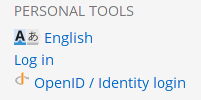
任意頁面的側邊欄底部都有"登錄" 鏈接。無論你是正要創建新賬號還是用已有的賬號登錄系統,它們的鏈接都是同一個。照著鏈接,選擇你的用戶名和密碼,登錄之!然後你會看到「個人工具」下正顯示你的用戶名,還同時出現了其他幾個鏈接。花點時間瀏覽那些鏈接頁面,尤其是「我的參數設置」頁面。
肯定的是你會有一堆疑問,而且初看之下UserBase 還有點令人生畏,但這裡有很多頁面可以幫你迅速上手。
找到同名分類下的頁面
在每個頁面的底部你會找到「分類」鏈接,像是這個樣子的[[1個分類: 入門 (zh TW)]]。要是頁面涉及到多個分類,它會看起來這樣[[2個分類: 入門 (zh TW)|貢獻_(zh_TW)]]。如果你懸停鼠標到分類的標示那(點真實的分類名,這個段落裏的分類名是虛的,沒實際效果),你會發現每個分類名都是指向另一個頁面的鏈接。在那鏈接過去的頁面,你會找到所有相關頁面的列表。
貢獻
當你登錄賬戶後,每個頁面便會出現「編輯」按鈕(或是分頁,具體由你當前用的主題決定)。你左下角的「我的參數設置」設定鏈接還可設定按照段落編輯。能很方便的進行局部的小編輯或是添加一小段內容進來。設定「預覽」為默認也會很有用。這有 頁面修改教程。
如果你有興趣新建一整張頁面(或是一系列新頁面),可以在內容相關找到簡介信息,那個頁面還有鏈接指向怎樣編寫一般的頁面。
你不是一個人在戰鬥!如果遇到問題不要羞於提問。用「討論」頁面來提問- 通常很快會有回复。 論壇帖子(英文)也有討論編輯的問題。不需要詳細解答的小問題也可以直接到Freenode IRC 的 #kde-www 頻道問。
總之,我們是希望無論是讀者還是貢獻者都能愉快的享受UserBase。
翻譯工作
如果你想參與文檔的翻譯工作,閱讀翻譯頁面。用側邊欄的鏈接加入到翻譯人員組中。側邊欄的 翻譯統計用來監控特定語言的翻譯狀況。


